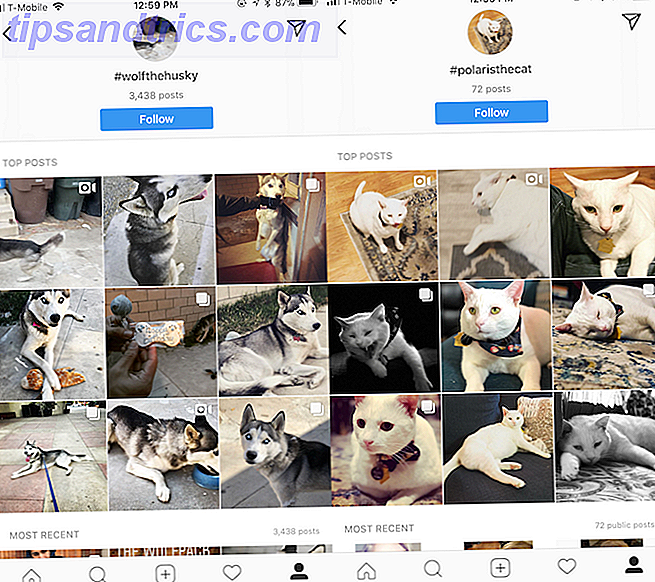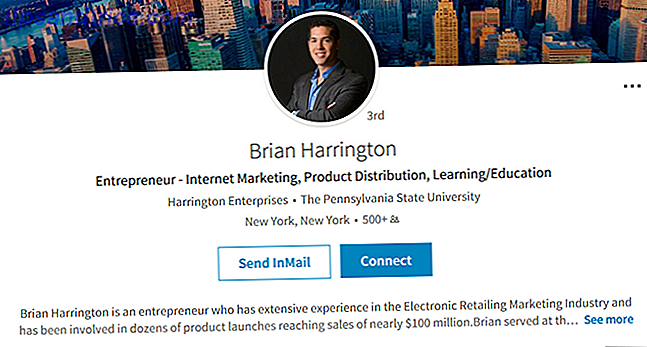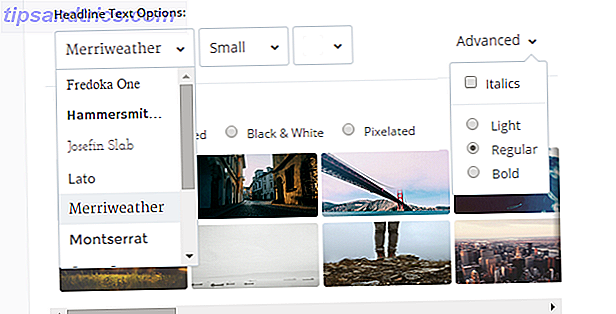Nexus telefones sempre foram uma escolha popular entre os entusiastas do Android para a facilidade com que eles podem ser enraizados e modded O que é enraizamento? O que são ROMs personalizadas? Aprenda Android Lingo O que é enraizamento? O que são ROMs personalizadas? Aprenda Android Lingo Já teve uma pergunta sobre o seu dispositivo Android, mas a resposta tinha um monte de palavras que você não entendeu? Vamos quebrar a confusa linguagem do Android para você. Consulte Mais informação .
Isso ainda é verdade para o Nexus 6P e o Nexus 5X, especialmente graças a um novo processo de raiz sem sistema do renomado desenvolvedor Chainfire. A raiz sem sistema é mais limpa e menos invasiva, facilita a instalação ou a instalação de atualizações do sistema operacional, e até mesmo é relatada para não violar serviços que exigem segurança. Como enganar os apps para pensar que seu Android não está enraizado Como enganar os apps para pensar que seu Android não está enraizado É o tipo de pessoa que cria raízes no seu dispositivo Android e se recusa a deixar que os outros digam o que você pode ou não fazer com ele, então execute os aplicativos que deseja sem restrições. Leia mais como o Android Pay.
É um processo relativamente simples e funciona no Windows, Mac e Linux. Mas, como sempre, você deve fazer backup de tudo Aqui está um plano de várias camadas para fazer backup de um Android não enraizado Aqui está um plano gratuito e com múltiplas camadas para fazer backup de um Android não enraizado Mesmo com um dispositivo Android não enraizado, você pode ter um plano de backup sólido - e não precisa custar um centavo! Leia mais antes de começar, apenas no caso.
Vamos começar.
O que você precisa saber antes de começar
Quando o Android 6.0 Marshmallow foi lançado pela primeira vez Android 6.0 Marshmallow: O que é e quando você vai obtê-lo Android 6.0 Marshmallow: O que é e quando você vai conseguir Android Marshmallow está aqui - mas por que você deveria se importar? Leia mais, foi um pouco mais difícil de root do que as versões anteriores e exigiu que você piscar uma imagem de inicialização modificada para o seu telefone. Este não é mais o caso, e o enraizamento agora foi simplificado em um processo de duas etapas.
Ironicamente, isso significa que as etapas preliminares antes da raiz são agora as partes mais complicadas. Essas etapas são:
- Download e configuração do Fastboot
- Instalar drivers do Windows
- Desbloquear o bootloader do seu telefone
Se você já criou um smartphone com Android - um telefone Nexus em particular -, talvez seja possível ignorar essas etapas. Você pode já ter o Fastboot no seu PC e estar familiarizado com o funcionamento dele.
E você pode ter destravado preventivamente o bootloader do seu telefone. Você terá poupado muito trabalho se tiver, já que o desbloqueio do bootloader limpa seu telefone, incluindo o armazenamento interno.
Mas supondo que você não tenha feito nada disso, aqui está o que você precisa saber.
Etapa 1: faça o download do Fastboot
Fastboot é um pequeno utilitário New To Android Debug Bridge? Como tornar o processo simples e fácil novo para o Android Debug Bridge? Como tornar o processo simples e fácil O ADB é incrivelmente útil para enviar comandos para o seu dispositivo Android a partir do seu computador. Para os iniciantes lá fora, aqui está uma maneira muito simples de usar o ADB. Leia mais que permite que seu PC se comunique com seu telefone via USB quando o telefone não for inicializado no Android. Faz parte do Android SDK.
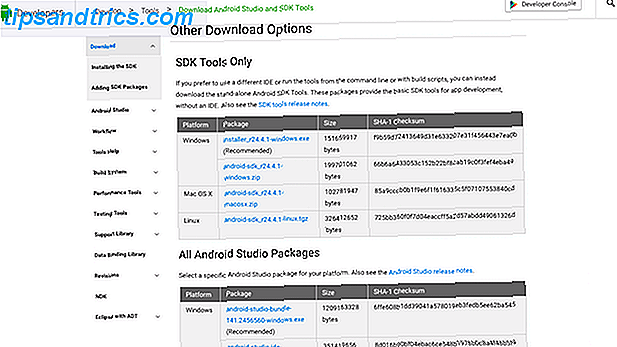
Acesse o site do desenvolvedor Android e faça o download das ferramentas do SDK para Windows (escolha a versão zip), Mac ou Linux.
- No Windows, descompacte o arquivo zip e execute o SDK Manager.exe . Quando o Android SDK Manager for aberto, selecione a opção Android-SDK Platform-tools e clique em Instalar

- No Mac e Linux, descompacte o download e navegue até a pasta de ferramentas dentro dele. Clique duas vezes no arquivo do Android para iniciar o Gerenciador do Android SDK. Agora, selecione a opção Android-SDK Platform-tools e clique em Instalar
Quando o download terminar, você verá que uma nova pasta de ferramentas de plataforma apareceu na pasta SDK baixada. Isso contém o Fastboot.
O Fastboot é uma ferramenta de linha de comando, o que significa que ele é controlado pela linha de comando no Windows ou pelo aplicativo Terminal no Mac e no Linux.
Isso pode ser intimidante se você não tiver usado antes, mas na verdade, você só precisa verificar se há erros de digitação ao copiar os comandos deste guia. Além disso, observe que os comandos do Mac e Linux são precedidos por ./ (ponto barra) e que isso não é usado no Windows.
Etapa 2: Obtenha os drivers do Windows
Há uma etapa extra que você precisa realizar se estiver usando o Windows, que é instalar os drivers do seu telefone. Você pode baixar e instalar isso no site do desenvolvedor Android.
Etapa 3: desbloquear o gerenciador de inicialização
Para fazer qualquer alteração no sistema do seu telefone, ele precisa ter um bootloader desbloqueado.
Para desbloquear o gerenciador de inicialização em seu Nexus, primeiro você precisa ativá-lo nas opções do desenvolvedor no Android. Estes estão ocultos por padrão. Para fazê-los aparecer, vá para Configurações> Sobre o telefone e vá até a parte inferior da tela. Agora toque em Construir sete vezes.

Aperte o botão de volta e você verá que as opções do desenvolvedor apareceram agora. Toque sobre isso e ative as opções rotuladas OEM unlocking e USB debugging .
Chegou a hora de verificar se você fez o backup de todos os seus dados 3 Grandes Maneiras de Fazer Backup e Sincronizar Automaticamente Seus Dados no Android 3 Grandes Maneiras de Fazer Backup e Sincronizar Automaticamente Seus Dados no Android Não perca seus dados! Certifique-se de que você está mantendo tudo copiado. Para isso, vamos ajudá-lo. Consulte Mais informação . E certifique-se de armazenar seus backups no seu PC ou na nuvem, não no dispositivo. A conclusão do restante desta etapa apagará seu telefone, incluindo o armazenamento interno.
Agora você pode desligar seu telefone.

Em seguida, conecte-o ao seu PC com um cabo USB, depois inicialize no bootloader (também conhecido como modo Fastboot) mantendo pressionadas as teclas liga / desliga e de volume ao mesmo tempo.
Primeiro, precisamos verificar se o telefone e o PC estão se comunicando.

No computador, abra a linha de comando ou terminal e digite cd [space] e arraste a pasta platform-tools para o prompt de comando. Pressione Enter.
(Isso altera o diretório que a linha de comando está olhando para o local onde o Fastboot está armazenado. Sem essa etapa, você precisaria digitar o caminho completo para o aplicativo Fastboot todas as vezes.)
- No Windows, digite dispositivos fastboot e pressione Enter
- No Mac ou no Linux, digite ./fastboot devices e pressione Enter
Você deverá ver uma lista dos dispositivos conectados ao seu PC. Haverá apenas um, e será indicado por um número de série. Isso significa que tudo é bom.

Para desbloquear o bootloader, vá para a linha de comando ou terminal.
- No Windows, digite fastboot oem unlock e pressione Enter
- No Mac ou Linux, digite ./fastboot oem unlock e pressione Enter
Leva apenas um segundo para ser concluído. Quando você inicializar seu telefone agora, você verá um breve aviso sobre o telefone não ser capaz de verificar se há corrupção, que você pode ignorar. Quando o logotipo do Google aparecer na tela, haverá um ícone de cadeado desbloqueado abaixo dele.

Agora você está pronto para arraigar seu Nexus.
Raiz do seu Nexus
Agora que você configurou tudo mais, fazer o root do Nexus 5X ou Nexus 6P é um processo simples. Envolve o download e o flash de dois arquivos.
Etapa 4: baixar os arquivos
Os arquivos que você precisa são TWRP (uma recuperação personalizada O que é enraizamento? O que são ROMs personalizadas? Aprender Android Lingo O que é enraizamento? O que são ROMs personalizadas? Aprender Android Lingo Já teve uma pergunta sobre o seu dispositivo Android, mas a resposta tinha um monte de palavras em que você não entendeu? Vamos quebrar a confusa linguagem Android para você. Leia mais) e SuperSU (o aplicativo que enraíza o telefone). Você precisa baixar a versão correta para o seu telefone.

Para o Nexus 6P:
- baixe a última versão do SuperSU (a que usamos é 2.61)
- baixar TWRP para o 6P. Escolha a última versão
Para o Nexus 5X:
- baixe a última versão do SuperSU (a que usamos é 2.62)
- baixar TWRP para o 5X. Escolha a última versão
Os números de versão serão alterados no futuro, à medida que os aplicativos forem atualizados. É uma boa ideia usar a versão mais recente disponível, e as versões do SuperSU anteriores a 2.60 não funcionarão com as instruções abaixo. Nós testamos esse processo de root com o Android 6.0 e 6.0.1.
Etapa 5: Mova os arquivos para o local correto
Copie o arquivo de imagem do TWRP para a pasta platform-tools em seu computador, onde o aplicativo Fastboot também é armazenado.

Copie o arquivo zip SuperSU para o armazenamento interno do seu telefone Android.
Etapa 6: Flash TWRP
O primeiro passo no enraizamento é fazer uma recuperação personalizada. Este é o arquivo TWRP que você baixou.
Uma recuperação personalizada é um pequeno software que permite realizar tarefas de diagnóstico e manutenção no telefone sem inicializar no Android. É essencial para todos os hacks Android, incluindo enraizamento, e ROMs personalizados 6 Razões que você precisa estar usando uma ROM personalizado 6 razões pelas quais você precisa estar usando uma ROM personalizada Custom ROMs são a melhor coisa sobre ter um telefone Android! Não perca! Consulte Mais informação .
Inicialize seu telefone no modo Fastboot mantendo pressionadas as teclas liga / desliga e volume para baixo . Conecte seu telefone ao seu PC com um cabo USB.
Vá para a linha de comando ou terminal em seu PC e use o comando cd para alterar o diretório para apontar para a pasta platform-tools, como fizemos ao desbloquear o bootloader.

- No Windows, digite fastboot flash recovery [twrp-filename] .img e pressione Enter
- No Mac ou no Linux, digite ./fastboot flash recovery [twrp-filename] twrp.img e pressione Enter
Aguarde alguns segundos até que o trabalho seja concluído. Você agora poderá inicializar o TWRP.
Etapa 7: Flash SuperSU
O próximo passo é o flash do arquivo zip do SuperSU, que deve ser armazenado no seu telefone. Isso corrige a imagem de inicialização, cria raízes no telefone e instala o aplicativo SuperSU que você pode usar para gerenciar o acesso root no Android.

Para inicializar no TWRP a partir do modo Fastboot, pressione o botão de volume para baixo duas vezes para que o Recovery Mode apareça na tela. Em seguida, toque no botão de energia.
O TWRP agora será carregado. Toque em Instalar e localize o arquivo zip do SuperSU que você copiou para o armazenamento do seu telefone. Toque no arquivo para selecioná-lo.

Para fazer o root no seu telefone, deslize o dedo pelo controle deslizante denominado Passe para confirmar o Flash .
Fique de olho na tela para obter instruções adicionais, embora não haja nenhuma. Aguarde até que o processo esteja totalmente concluído e, em seguida, você pode reinicializar seu telefone.
Seu Nexus agora está enraizado.
E você está pronto!
Depois de reiniciar o seu telefone, você deve ver que o aplicativo SuperSU foi instalado. Se você quiser verificar se o enraizamento funcionou, você pode baixar um aplicativo como o Root Check na Play Store.
Alternativamente, basta mergulhar direto com alguns dos melhores aplicativos de raiz, como o Greenify, para obter uma vida útil mais longa da bateria Obtenha Vida Útil da Bateria no Android 6.0 com um Tweak da Raiz Obtenha o Amazing Battery Life no Android 6.0 com um Root Tweak Doze é o melhor do Android Marshmallow - recurso de vida, e pode ser ajustado se você tiver acesso root. Leia mais, ou Xposed para uma gama enorme GravityBox Vs XBlast: Qual é o melhor módulo Xposed All-Purpose? GravityBox Vs XBlast: Qual é o melhor módulo Xposed para todos os fins? Entre os dois grandes módulos Xposed para todos os fins para personalizar o seu dispositivo Android com root, qual é o melhor? Leia mais sobre ajustes e mods.
Você enraizou o seu Nexus? Quais são seus aplicativos root favoritos? Você teve algum problema? Deixe-nos saber nos comentários abaixo.